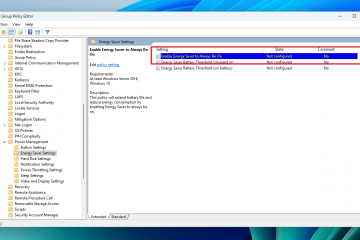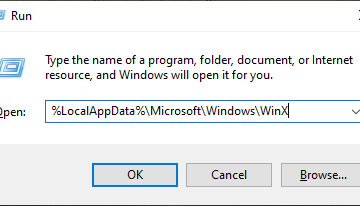Bluetooth を使用して Mac から Windows、またはその逆にファイルを送信する方法
Mac と Windows PC の間でファイルを共有するのは骨の折れる作業です。 2 つのモデルは異なるオペレーティング システムを使用しています。 Mac から Windows にファイルを送信するためのシームレスで便利かつ信頼性の高い方法を探している場合は、Bluetooth テクノロジーが最適です。ただし、クロスプラットフォームの互換性が低いと、ファイル転送中に障害が生じる可能性があります。
この記事では、Bluetooth 接続を介して Windows と Mac からファイルを簡単に送信する方法について説明します。
ファイルの送信方法Bluetooth を使用して Mac から Windows に
Mac から Windows にファイルを送信したい場合は、次の手順に従ってください:
 「スタート」ボタンをクリックし、「設定」を選択して Bluetooth を有効にします。
「スタート」ボタンをクリックし、「設定」を選択して Bluetooth を有効にします。 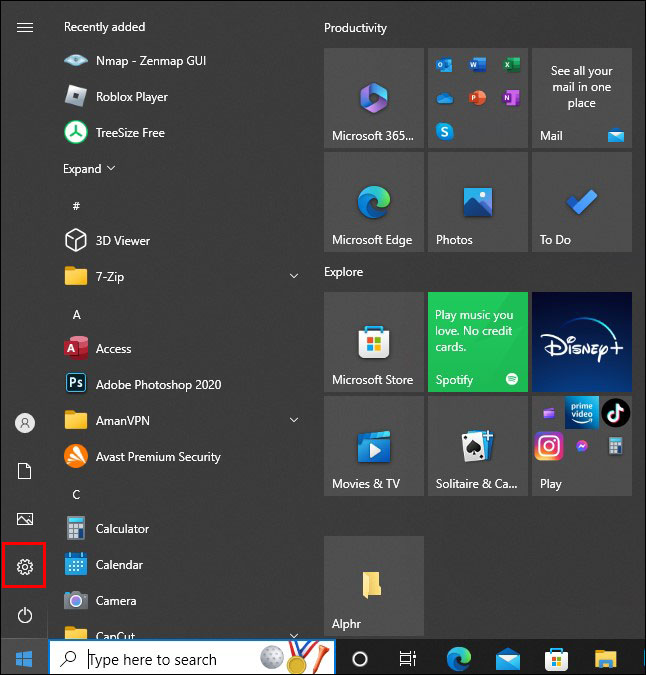 「デバイス」オプションをダブルクリックします。
「デバイス」オプションをダブルクリックします。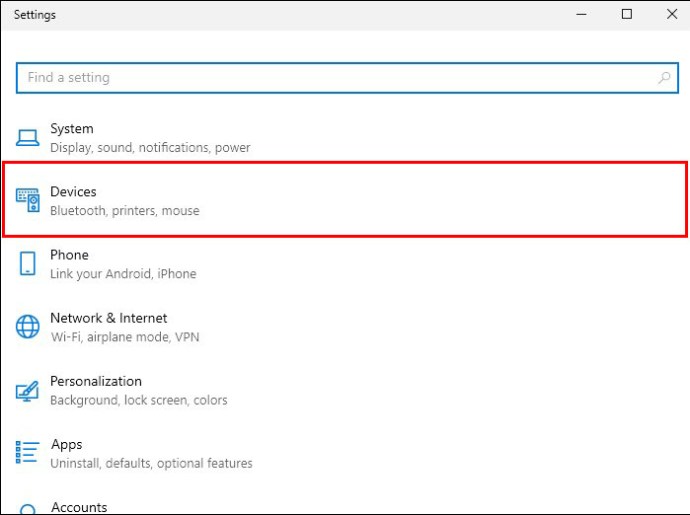 「Bluetooth とその他のデバイス」を開きます。 [Bluetooth とその他のデバイス] で、[Bluetooth 経由で送信または受信] オプションを選択します。これで、Windows がファイルを受信する準備ができました。
「Bluetooth とその他のデバイス」を開きます。 [Bluetooth とその他のデバイス] で、[Bluetooth 経由で送信または受信] オプションを選択します。これで、Windows がファイルを受信する準備ができました。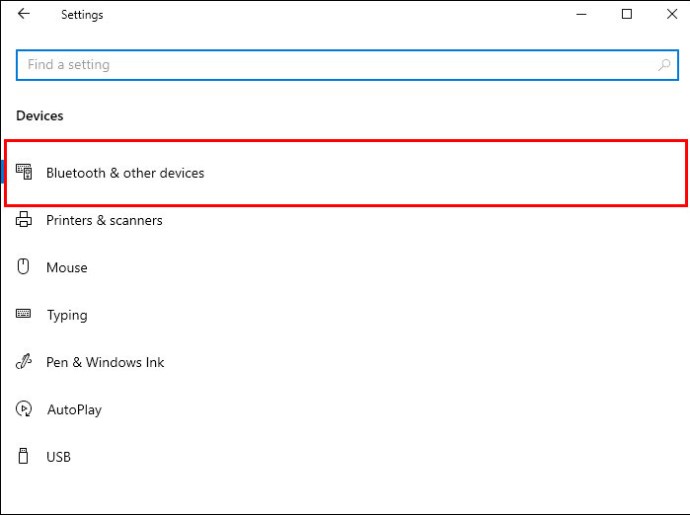 次に、コンピュータ画面の左上隅にある Apple アイコンをクリックします。「システム環境設定」を選択して、Bluetooth アイコンをクリックします。 Mac で Bluetooth 共有を有効にするには、「オン」ボックスをオンにします。
次に、コンピュータ画面の左上隅にある Apple アイコンをクリックします。「システム環境設定」を選択して、Bluetooth アイコンをクリックします。 Mac で Bluetooth 共有を有効にするには、「オン」ボックスをオンにします。
Mac の Bluetooth ウィンドウに表示されるプラス記号をクリックして、Windows を Mac にペアリングします。
Bluetooth セットアップ アシスタント ウィンドウが表示され、スキャンされたデバイスのリストが表示されます。 Windows PC を選択し、「続行」をクリックします。 Mac でもう一度「システム環境設定」を開き、共有アイコン。また、「Bluetooth 共有」オプションの横に表示されるチェックボックスをオンにします。
Mac でもう一度「システム環境設定」を開き、共有アイコン。また、「Bluetooth 共有」オプションの横に表示されるチェックボックスをオンにします。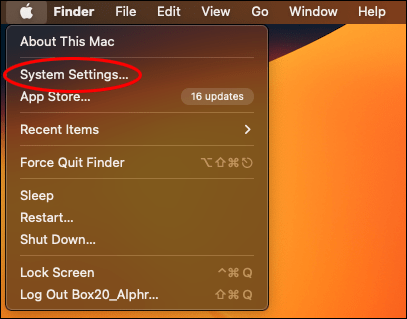 目的のファイルを検索しますFinder 経由で Mac に送信したい場合は、ファイルを Control キーを押しながらクリックし、表示されるメニューで「その他」を選択します。 「送信先」を選択します。
目的のファイルを検索しますFinder 経由で Mac に送信したい場合は、ファイルを Control キーを押しながらクリックし、表示されるメニューで「その他」を選択します。 「送信先」を選択します。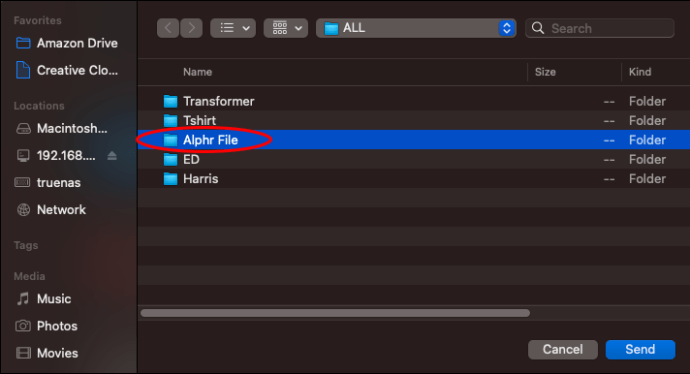 Mac で Bluetooth 共有オプションを初めて開始する場合は、 Windows デバイスの場合は、[送信] をクリックするとダイアログ ボックスが表示されます。ただし、次回ファイルを送信する必要がある場合、Mac はそのデバイスを Finder メニューの選択リストに追加します。
Mac で Bluetooth 共有オプションを初めて開始する場合は、 Windows デバイスの場合は、[送信] をクリックするとダイアログ ボックスが表示されます。ただし、次回ファイルを送信する必要がある場合、Mac はそのデバイスを Finder メニューの選択リストに追加します。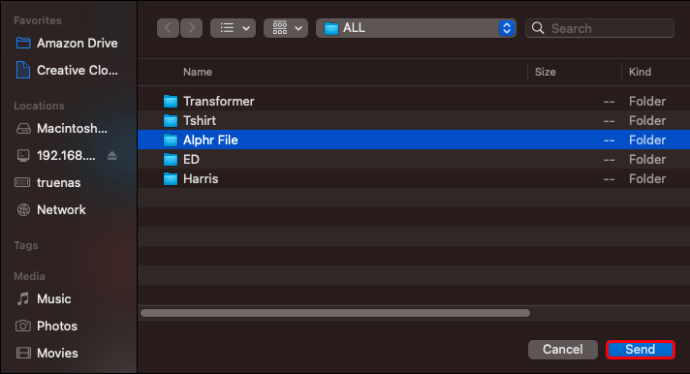 ファイルを受け入れるかどうかを確認するためのクエリが Windows PC に表示されます。 「はい」をクリックしてファイル転送を開始します。
ファイルを受け入れるかどうかを確認するためのクエリが Windows PC に表示されます。 「はい」をクリックしてファイル転送を開始します。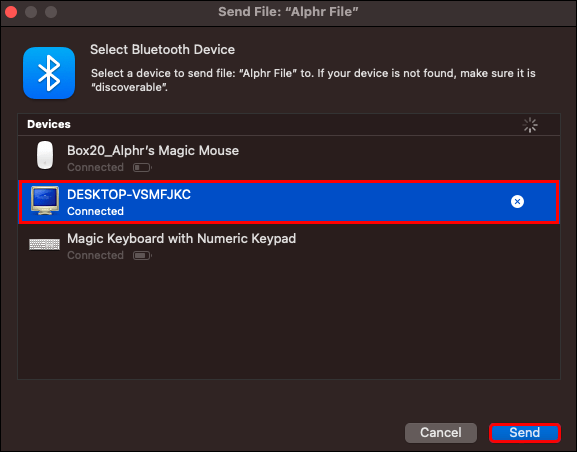
注: ファイルはMac と Windows の両方のデバイスが Bluetooth に対応している場合、Mac と Windows の間で送信できます。Bluetooth の到達範囲は少なくとも 30 フィートであることがわかっていますが、2 台のコンピュータを互いに少なくとも 20 フィート離すことをお勧めします。
Bluetooth を使用して Windows から Mac にファイルを送信する方法
Bluetooth を使用して Windows から Mac にファイルを送信したい場合は、幸運です。その方法は次のとおりです。これで完了です。
[スタート] ボタンをクリックして、[設定] に移動します。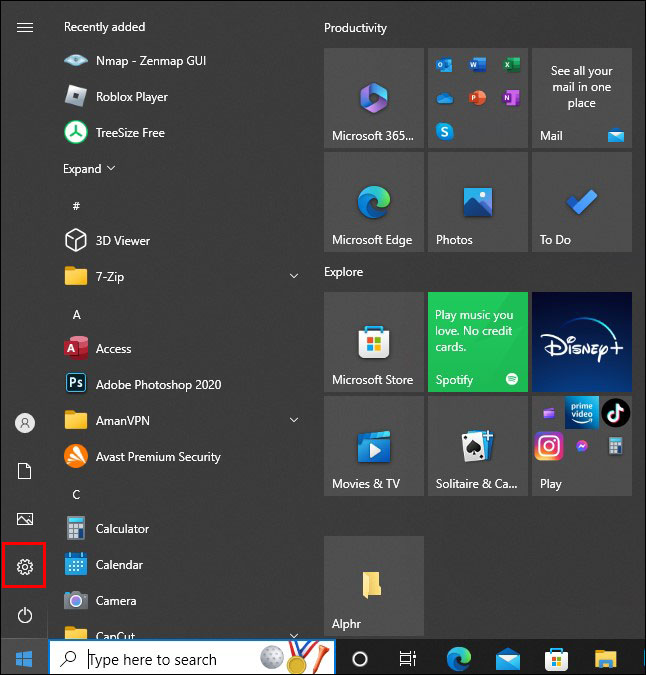 「デバイス」をダブルクリックします。
「デバイス」をダブルクリックします。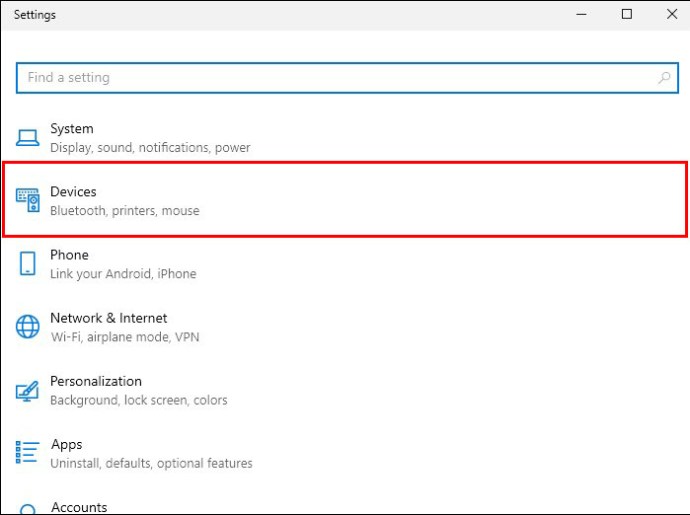 クリックすると「Bluetooth とその他のデバイス ウィンドウ」が表示されます。
クリックすると「Bluetooth とその他のデバイス ウィンドウ」が表示されます。
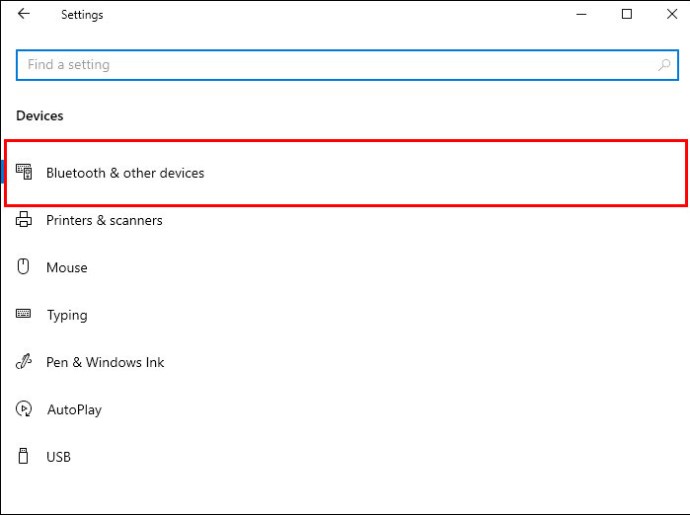 「Bluetooth 経由で送信または受信」を選択して、Windows で Bluetooth を有効にします。
「Bluetooth 経由で送信または受信」を選択して、Windows で Bluetooth を有効にします。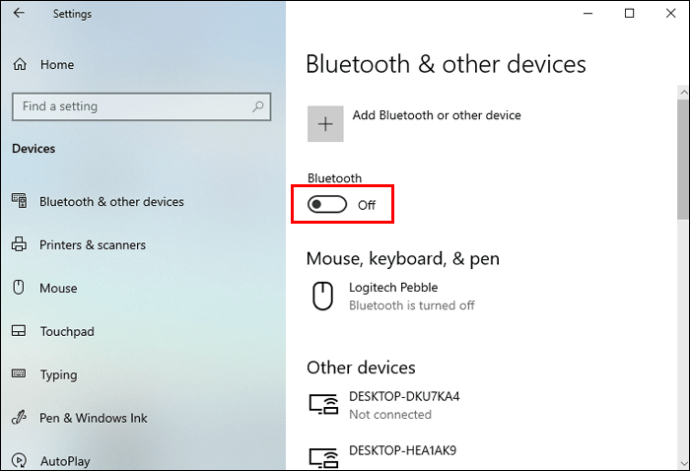 Mac で Bluetooth コントロール パネルを開き、表示される [オン] ボックスをオンにして Bluetooth 共有も有効にします。
Mac で Bluetooth コントロール パネルを開き、表示される [オン] ボックスをオンにして Bluetooth 共有も有効にします。
Windows PC では、[Bluetooth ファイル転送] ウィンドウが表示され、[ファイルの送信] を選択して、共有する Mac デバイスをクリックします。に。使用している Windows のバージョンによっては、「Bluetooth またはその他のデバイスを追加する」という代替オプションが表示されます。次に、ファイルを送信するデバイスを選択します。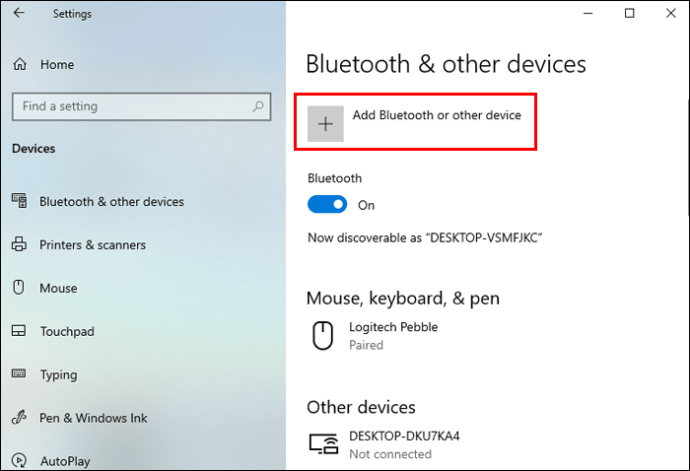 「接続」を選択して、Mac デバイスに接続できるようにします。 Windows では確認のためのパスコードが表示されます。 「はい」をクリックし、デバイスがペアリングされるまで待ちます。
「接続」を選択して、Mac デバイスに接続できるようにします。 Windows では確認のためのパスコードが表示されます。 「はい」をクリックし、デバイスがペアリングされるまで待ちます。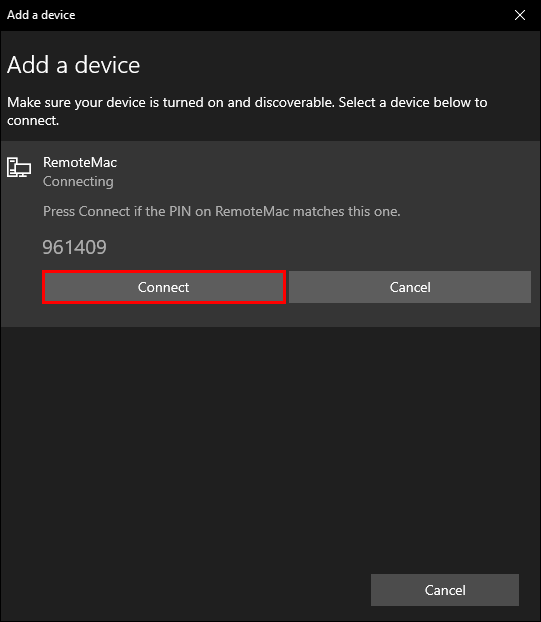 共有したいファイルを参照しますを選択し、Bluetooth ファイル転送ウィンドウで [次へ] をクリックしてファイル転送を開始します。
共有したいファイルを参照しますを選択し、Bluetooth ファイル転送ウィンドウで [次へ] をクリックしてファイル転送を開始します。
クリックMac に表示されるプロンプトで「同意する」をクリックします。Windows では、ファイルを送信するときに、ファイル転送ステータスを示す進行状況表示ステータス バーが表示されます。
Windows で [完了] を選択してダイアログ ボックスを閉じます。
トラブルシューティング
Bluetooth テクノロジーは、シングルユーザー ファイルを送信するためのスマートかつ信頼性の高い方法です。さまざまな Mac および Windows デバイス間で。ただし、Mac から Windows へ、またはその逆にファイルを転送するのが難しい場合があります。つまり、両方のデバイスで Bluetooth が有効になっている場合でも、ペアリングやファイルの送信に問題が発生します。これは主に互換性の問題が原因です。
これらのデバイスへの Bluetooth ファイル転送を有効にするために試せるオプションをいくつか紹介します。
干渉を確認する
ファイルの送受信に使用する 2 つのデバイスが近くにあることを確認してください。変動する電磁界が接続に影響を与える可能性があるため、近くにある他のデバイスをすべて取り外してください。金属や壁も Bluetooth ファイル転送を妨げる可能性があります。これらのいずれも 2 つのデバイス間に障壁を作らないようにしてください。
Bluetooth サービスを確認する
Mac と Windows の両方の Bluetooth サービスが有効になっていることを確認します。 Bluetooth は、接続信号が悪いために自動的に切断される場合があります。設定を確認し、Bluetooth サービスを有効にして、もう一度ファイルを送信してみてください。
バッテリー残量低下
Bluetooth は、デバイスから大量の電力を消費することで知られています。 PC または Mac の電力が少ない場合、デバイスの設定に応じて省電力が有効になる場合があります。省電力モードは Bluetooth アクティビティをサポートしません。ファイル転送を成功させるために Bluetooth を有効にする前に、必ずデバイスが十分に充電されていることを確認してください。デバイスを電源に接続すると、Bluetooth を使用してファイルを送信できるようになります。
デバイスがペアリングされていない
ファイルを送受信するには、デバイスをペアリングする必要があります。ファイルを送信する前に、両方のデバイスが検出可能であることを確認し、両方がペアリング モードになっていることを確認してください。それでもデバイスをペアリングできない場合は、互換性に問題がある可能性があります。
デバイスを再接続します
以前にコンピュータ間でファイルを送信したことがあるが、現在は接続できない場合Mac および Windows デバイスの場合は、デバイスを削除して再接続してみてください。この問題を解決するには、以下の手順に従ってください。
「設定」に移動します。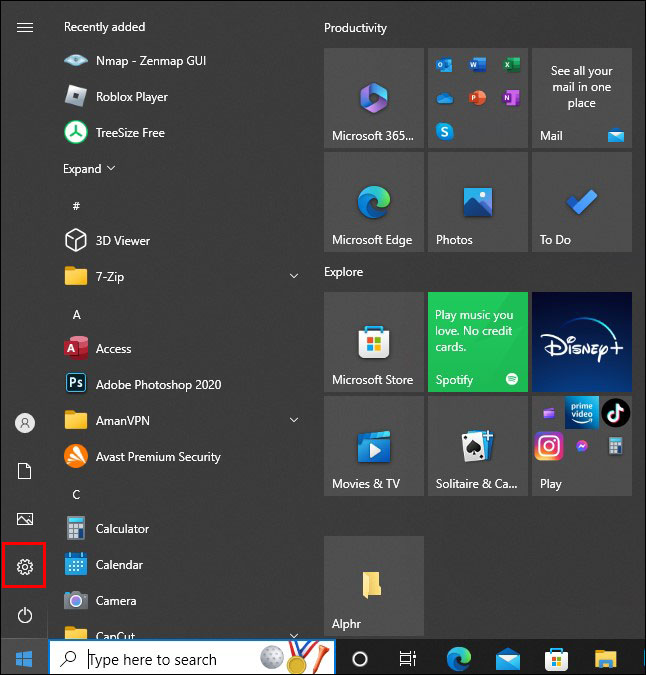 をクリックします次に、「Bluetooth とその他のデバイス」を選択します。
をクリックします次に、「Bluetooth とその他のデバイス」を選択します。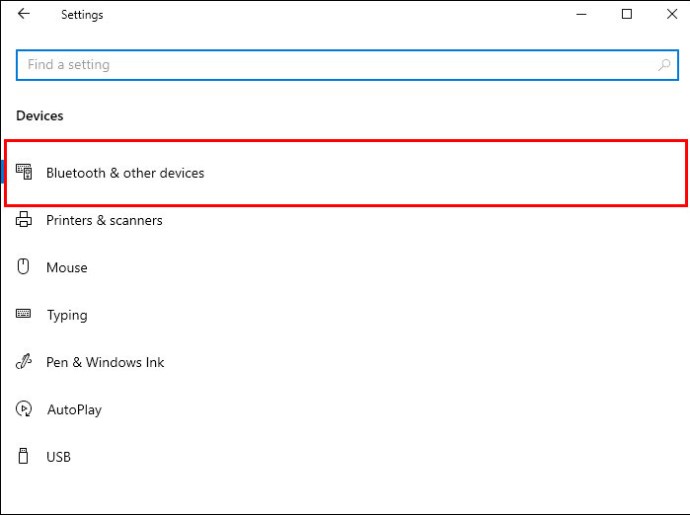 ファイルを送信するデバイスを選択し、 「削除します。」
ファイルを送信するデバイスを選択し、 「削除します。」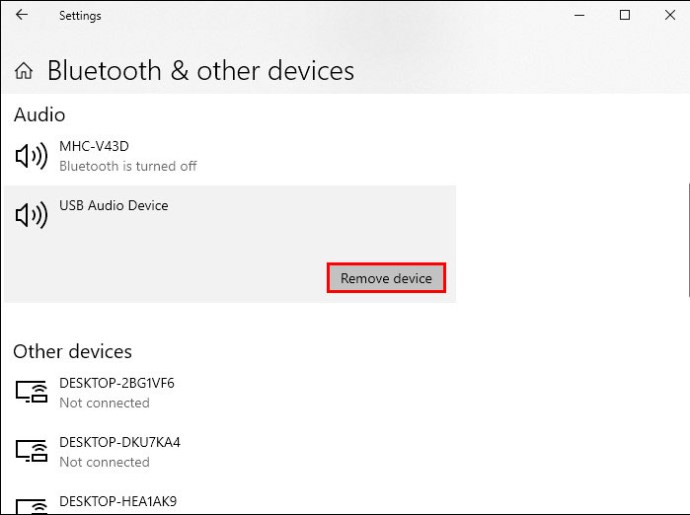 プロンプトで [はい] をクリックして削除を確認し、デバイスを再度接続します。
プロンプトで [はい] をクリックして削除を確認し、デバイスを再度接続します。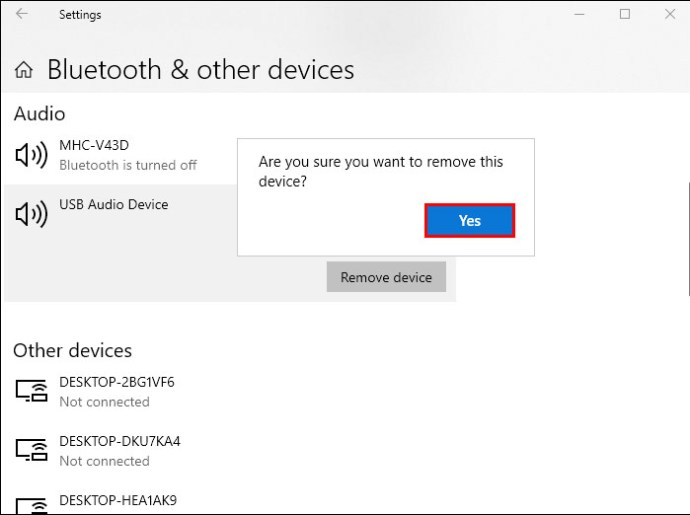
ヒント: Mac の Bluetooth モジュールをリセットするには、すべてのデバイスを削除してから再度-Bluetooth デバイスをもう一度ペアリングしてください。
Windows で Bluetooth トラブルシューティングを実行する
Windows のトラブルシューティング機能は、Mac から Windows に Bluetooth 経由でファイルを送信する際に問題が発生した場合に優れた支援ツールです。その逆。
「設定」に移動します。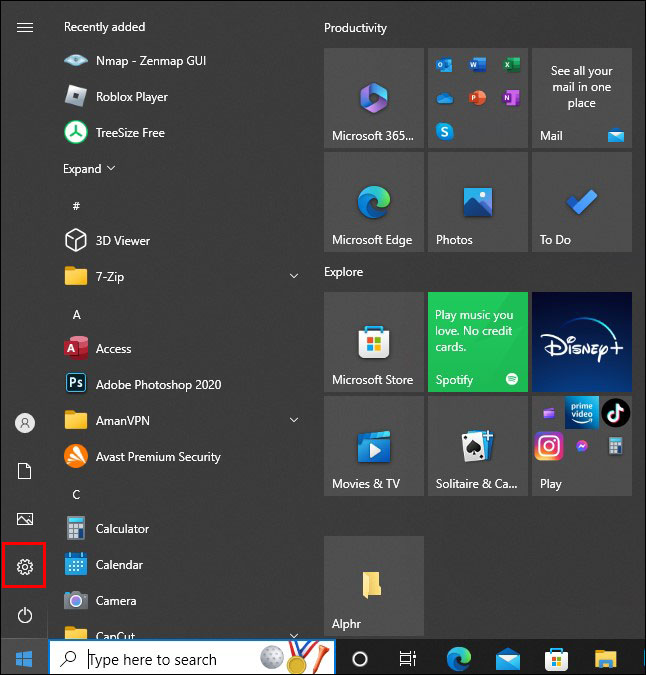 設定で [更新とセキュリティ] メニューを開きます.
設定で [更新とセキュリティ] メニューを開きます.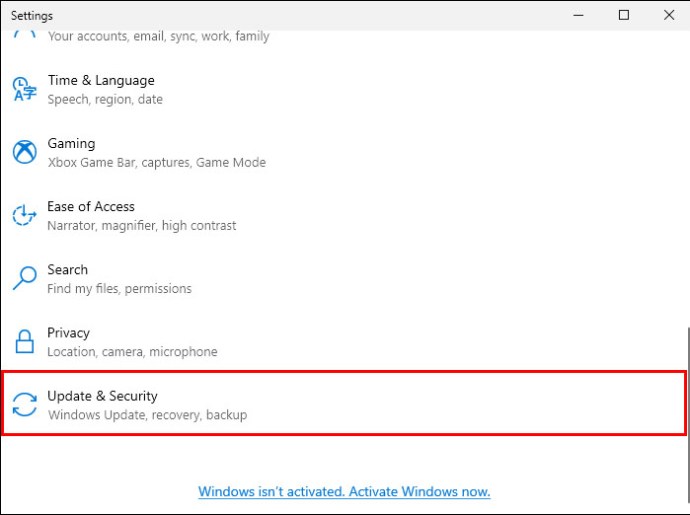 「トラブルシューティング」を選択します。
「トラブルシューティング」を選択します。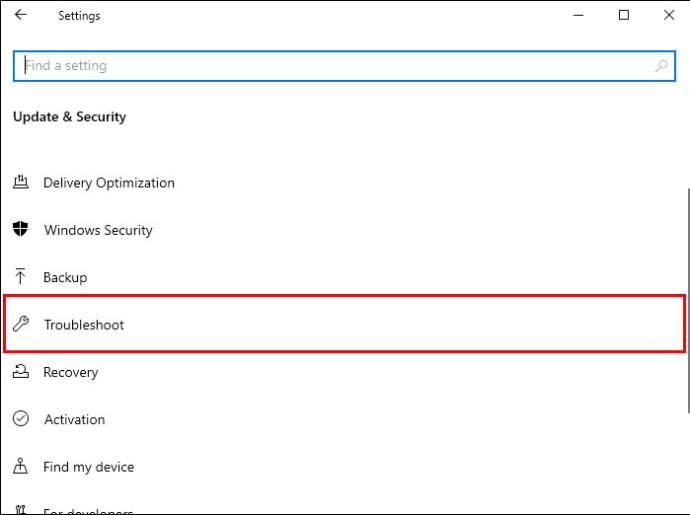 次に、[追加のトラブルシューティング] を選択します。
次に、[追加のトラブルシューティング] を選択します。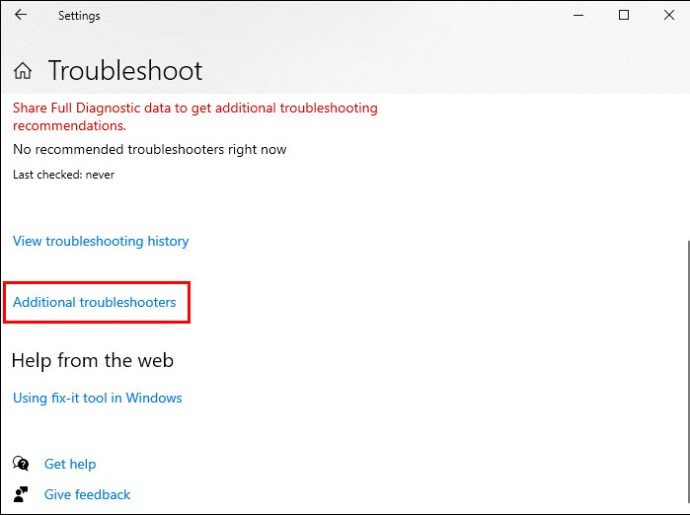 Bluetooth を選択し、トラブルシューティング ツールを実行します。これは、Bluetooth に発生する可能性のある問題を特定し、自動的に修正するのに役立ちます。
Bluetooth を選択し、トラブルシューティング ツールを実行します。これは、Bluetooth に発生する可能性のある問題を特定し、自動的に修正するのに役立ちます。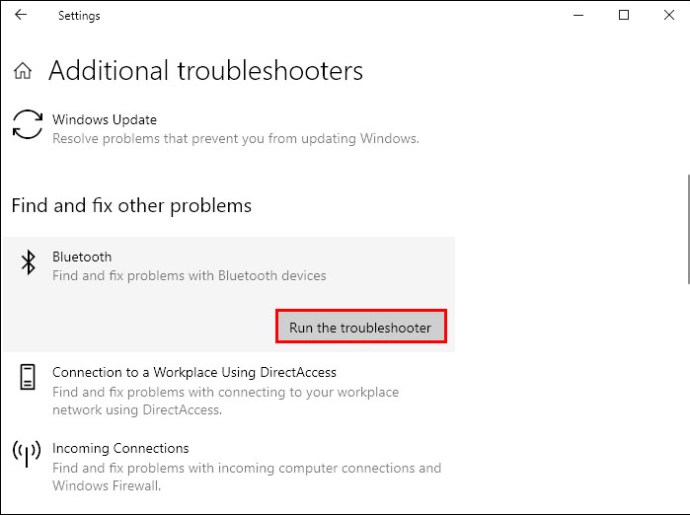
シームレスな Bluetooth をお楽しみくださいMac と Windows の間でのファイル転送
デバイスが設定され、相互に通信が完了すると、Mac と Windows の間でファイルを送信するのは手間のかからないプロセスです。ただし、このオプションは単一のファイルに対してのみ使用することをお勧めします。デバイス間で複数のファイルを送信しようとすると、面倒になることがあります。
Mac と Windows の間でファイルを共有したことがありますか?使用している場合、Bluetooth を使用しましたか?以下のコメントセクションでお知らせください。
免責事項: このサイトの一部のページにはアフィリエイト リンクが含まれている場合があります。これは当社の編集にいかなる影響も及ぼしません。